
-
Qdown(Aira2下载器)
-
大小:63M
更新时间:24-04-24
系统:Pc
版本:v2.1.0

大小:63M
更新时间:24-04-24
系统:Pc
版本:v2.1.0
不错。可能不熟悉的用户又会好奇Aria2是什么?这是一个命令行的下载器,支持zd HTTP、FTP、BitTorrent 等多协议、多来源的命令行下载工具,同时还可以从多个来源、多个协议下载资源,最大的程度上利用了你的带宽,因此,该软件支持迅雷链接、磁链、BT、FTP等下载协议,而且占用内存也低,对电脑的性能也消耗少,可以说是款轻量级下载器。另外,Qdown不仅支持开机自启、断点续传、下载完成自动关机、路由器穿透等一些功能,还完全无广告可免费随意使用,致力为用户提供极致的使用体验。

1、安装配置简单;
2、永久免费无广告(非商业程序);
3、支持迅雷链接、磁链、BT、FTP、SFTP、HTTP、HTTPS下载协议;
4、界面友好美观,支持各种浏览器插件;
5、支持自动拉取BT Tracker服务器列表(免除普通用户的配置之忧);
6、程序对计算机的性能影响极低,内存占用极低,在不启动AriaNG的情况下仅消耗30M左右的内存,是一款轻量而、实用的下载器;
7、支持开机自启;
8、支持断点续传;
9、支持上传/下载限速;
10、支持下载完成自动关机;
11、支持路由器穿透(UPnP),局域网也能高速下载。
一、程序组成
1、打开程序设置对话框
(1)程序在启动后会有一个悬浮小控件,电脑的托盘区会出现相应的图标,鼠标放在程序的控件或者托盘区的图标上鼠标右键点击就可以看到程序设置选项,点击它就会弹出程序的配置界面
(2)其窗口是一个下载速度显示悬浮小控件,用于实时查看当前的下载速度和对下载器进行简单的设置(右键单击可以弹出菜单),比如下载/上传限速,开机自启,下载完成自动关机、BT trackers设置等等
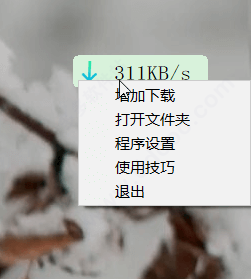
2、第二部分是用户交互界面Aria2NG,用于添加下载、查看当前正在下载任务的详细信息等等,界面非常美观,上手容易

二、程序设置说明
1、如果想要设置开机自启,可能需要使用管理员权限运行本程序,否则会提示设置失败,并且可能会收到诸如360杀毒软件的安全警告(写入注册表的警告),请选择允许修改;
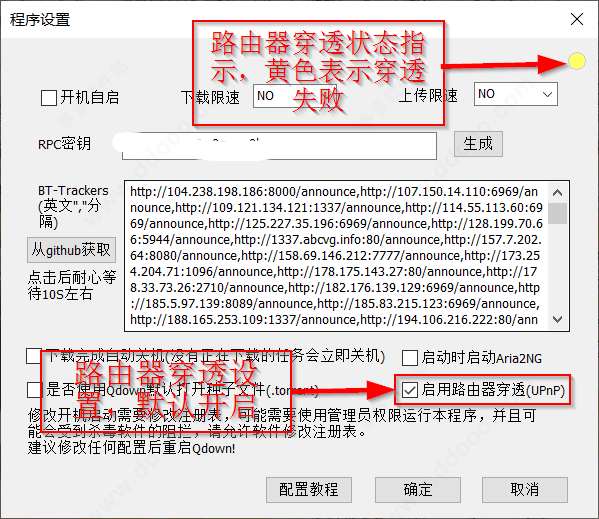
2、下载限速和上传限速很好理解,不用多说;
3、RPC密钥不会设置的就不要设置,但是我还是建议为了安全起见设置个人独有的密钥,设置教程见这里;
4、BT-Trackers设置,不会和不懂的小伙伴直接点击从github获取按钮一次即可自动配置(建议经常点击该按钮哦,保证BT下载速度的秘诀);
5、设置下载完成自动关机一定要确定有下载任务正在进行,否则可能会引起立即关机的悲剧;
启动时启动Aria2NG是说程序启动时启动用户交互程序,不勾选它会让我们的程序在开机自启后仅仅显示我们的小控件。
6、是否使用Qdown默认打开种子文件。这个设置是设置文件关联的,设置过后我们可以直接双击.torrent文件添加下载到Qdown。该设置需要使用管理员权限,并且可能会收到杀毒软件的阻拦!注意在添加过后可能会发现点击种子文件不能添加到Qdown,这时候在种子文件上右键,选择“打开方式”,里面选择Qdown,然后你就会发现下载被添加到了Qdown并且种子文件的图标全部变为了Qdown的图标,以后就可以双击种子文件进行添加了;
7、启用路由器穿透
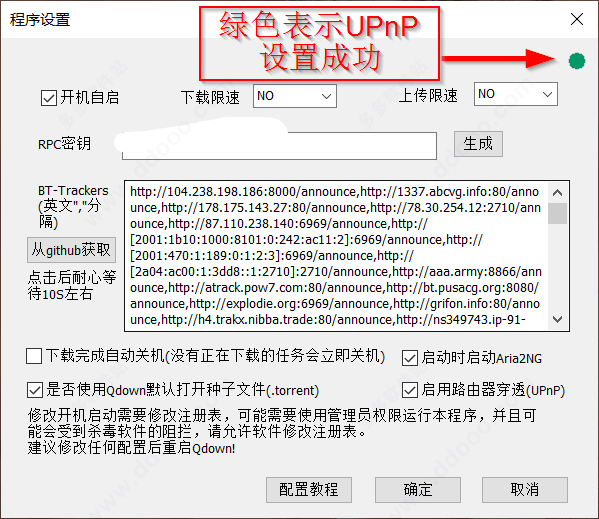
设置完成后记得点击确定按钮使得配置立即生效!如果你使用了管理员身份运行程序,请重新启动程序不要使用管理员权限运行,否则某些功能可能无法正常使用。
三、迅雷下载的添加
在Qdown里面如果需要添加迅雷下载链接,请在下载速度悬浮控件上右键,弹出菜单中选择”增加下载”!AriaNG不能添加迅雷下载链接。
一、为什么我的下载很慢?
文件下载没有速度原因有很多,下面我分下载类型讲述可能的原因和解决办法:
1、非种子(BT)类下载
(1)非种子下载一般指HTTP、HTTPS、FTP下载方式,这些类型的下载没有速度一般是网络原因,但是网络原因也分两种,一种是服务器的网络原因,一种是自己的网络原因,遇到这种情况解决办法一般有两种:第一种是更换下载源试试,说得直白点就是换一个网站下载试试;第二种是设置软件的下载线程数。更换下载源相信大家都会,下面我讲解一下如何在Qdown种增大我们的下载线程数来提升下载速度。
(2)首先,打开Aria2NG(可以鼠标左键双击桌面的网速显示小控件或者点击托盘区的图标),然后依次点击Aria2设置、HTTP/FTP/SFTP设置,在后把单服务器最大连接数改为16,然后重新下载试试,如果还不行,那么建议更换下载源!
2、种子类下载
(1)种子热度过低及更换Tracker
*种子类下载包括磁链下载和BT下载,如果这类下载没有速度,一般原因也有三个:其一是种子热度过低,也就是种子没有多少人做种了;其二是tracker服务器失效了。第一种原因唯一的解决办法就是更换种子(同一个资源可能会有不同的种子/磁链),这种问题有点无奈,但是BT下载的原理就是要有人做种。下面我详细讲一下第二种问题的解决办法:更换tracker服务器。
*Qdown更换tracker服务器非常简单,第一步我们鼠标在网速显示小控件右键单击弹出菜单
*然后选择程序设置,弹出程序设置菜单,在程序设置菜单种点击从GitHub获取按钮,稍等一下应该会看到列表框里面的内容变动了,然后点击确定。稍等一会儿等待程序在网络种搜索我们的资源。
*对于一些高级玩家,可以自行将自己收集的tracker服务器列表填入输入框内,但是切记要使用英文逗号分隔开来!
(2)网络不支持IPv6
BT下载速度慢的一个至关重要的原因:你的网络不支持IPv6。关于什么是IPv6我这里就不讲了,有兴趣的可以去百度/Google一下。据我观察,支不支持IPv6对于下载速度的影响是很大的,如果你的网络支持IPv6的话,你的文件下载速度会快很多!对于这个问题,唯一的办法是更换网络服务提供商,比如从移动更换到电信(我这里只是举个例子,具体情况看大家所在的地区)。
(2)没有开启路由器穿透
如果你是通过路由器访问互联网,那么开启路由器穿透功能非常必要
应用信息
同类热门
 free download manager for linux中文版
free download manager for linux中文版
 学无止下载器官方版
学无止下载器官方版
 唧唧down最新版
唧唧down最新版
 qBittorrent中文版
qBittorrent中文版
 比特彗星电脑版(bitcomet)
比特彗星电脑版(bitcomet)
 pcstory蘑菇下载器
pcstory蘑菇下载器
 utorrent pro中文版
utorrent pro中文版
 After Link Downloader中文绿色版
After Link Downloader中文绿色版
猜你喜欢
类似软件
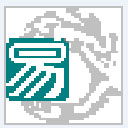
csdn下载器吾爱版7.37M6900人在用 csdn是国内最优秀的一家大型综合性IT门户网站,它有非常强的专业性,能够为用户提供文档、游戏、视频、.NET、Java等多方面的专业资源。但由于在csdn博客中下载资源需要通过积分来兑换,对于新手用户来讲,并没有太多的积分。为此小编给大家带来了c
查看热门标签
网友评论0人参与,0条评论
最新排行
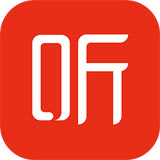
喜马拉雅有声小说批量下载器8.88M 相信大部分朋友们对喜马拉雅听都不陌生,这是一款非常热门的听书软件,汇集了有声小说,有声读物,有声书,FM电台,鬼故事等数亿条音频,但想要下载里面的内容好像是需要付费才可以。为此小编带来了喜马拉雅批量下载工具,该工具是专门为喜马拉雅而推出的批量下载辅
查看
lrc歌词批量下载器绿色版226Kv2.0官方版 本款lrc歌词下载器是小编用过的最好的lrc歌词批量下载软件,该软件完全免费,无广告无插件,能够根据本地电脑下载的音乐,进行全盘扫描批量下载lrc歌词。除此之外,还支持下载ID3、TXT、TAG、SRT、UTF、KSC、SMI、ASS、SSA、SN
查看
维棠FLV视频下载软件38.82Mv3.0.1.0 维棠flv视频下载软件由维棠开发小组开发的一款视频下载器,完全免费使用,无须注册,无须安装,直接下载即可使用,是一款真正的绿色的flv视频下载软件。用户能够利用维棠flv视频下载软件,可以将各播客网站上的flv视频节目的真实地址分析出来,并下载到本
查看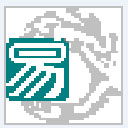
csdn下载器吾爱版7.37Mv1.0 csdn是国内最优秀的一家大型综合性IT门户网站,它有非常强的专业性,能够为用户提供文档、游戏、视频、.NET、Java等多方面的专业资源。但由于在csdn博客中下载资源需要通过积分来兑换,对于新手用户来讲,并没有太多的积分。为此小编给大家带来了c
查看
bilibili视频解析工具15.29Mv1.0绿色版 哔哩哔哩可以说是目前国内最大的年轻人潮流文件娱乐社区,其又被称为“B站”,它目前拥有动画、番剧、国创、音乐、舞蹈、游戏、科技、生活、娱乐、鬼畜、时尚等分区,多达上千万部的视频,然而却无法下载保存视频。为此小编给大家带来了哔哩哔哩视频解析器,这是一款
查看